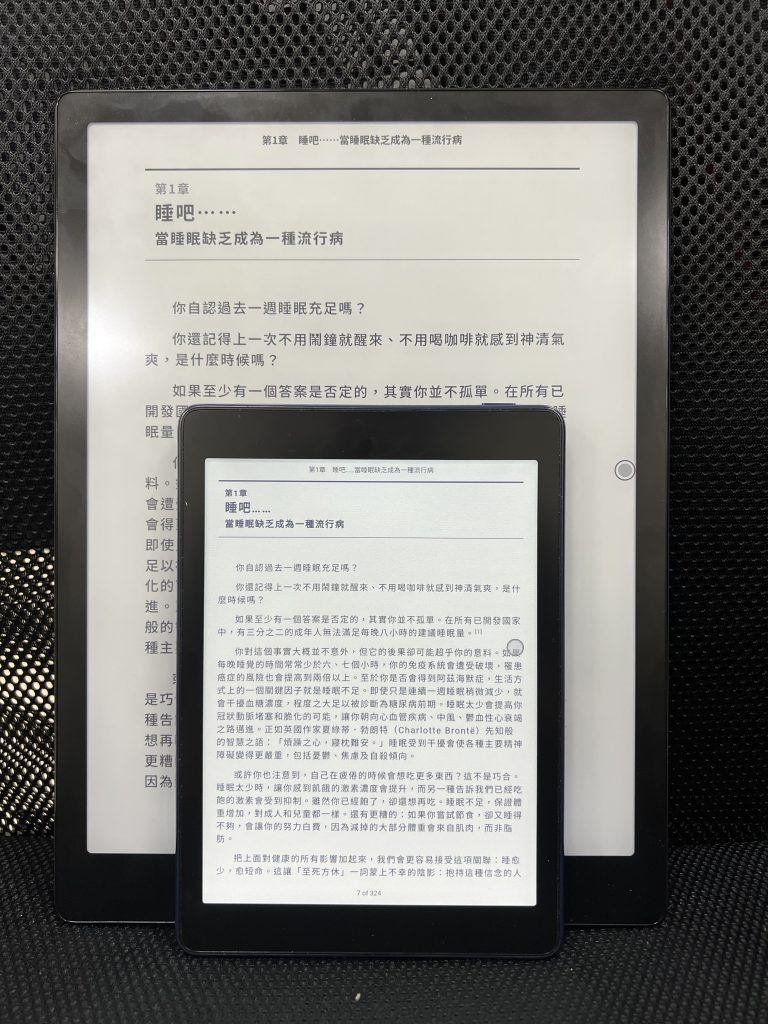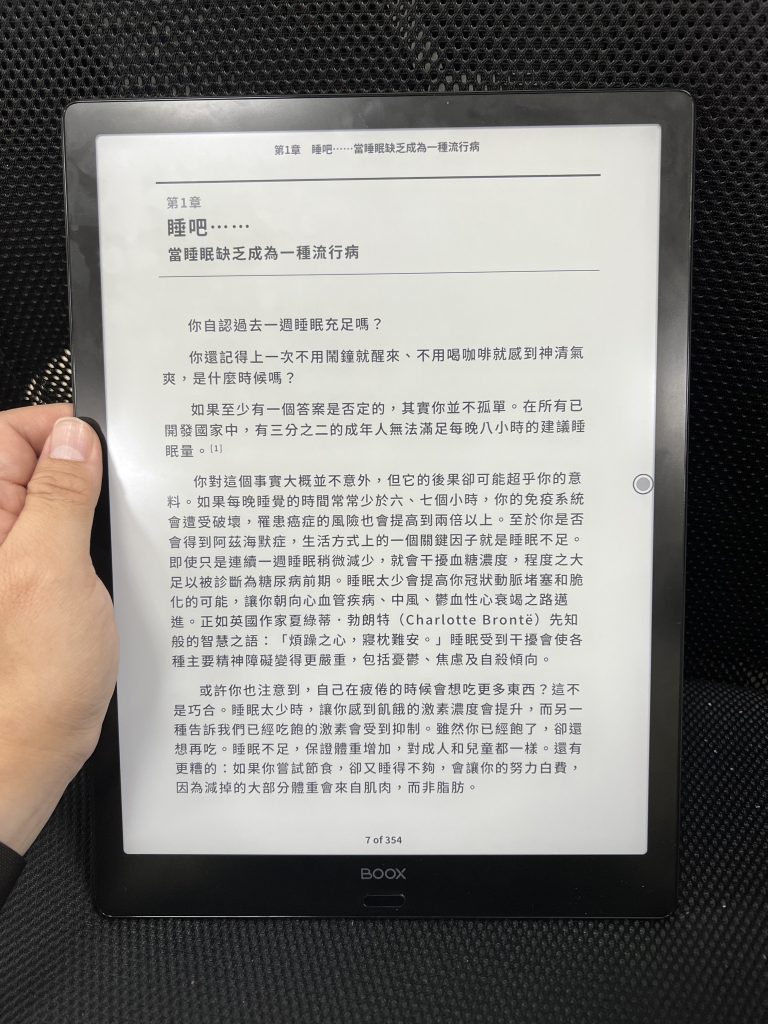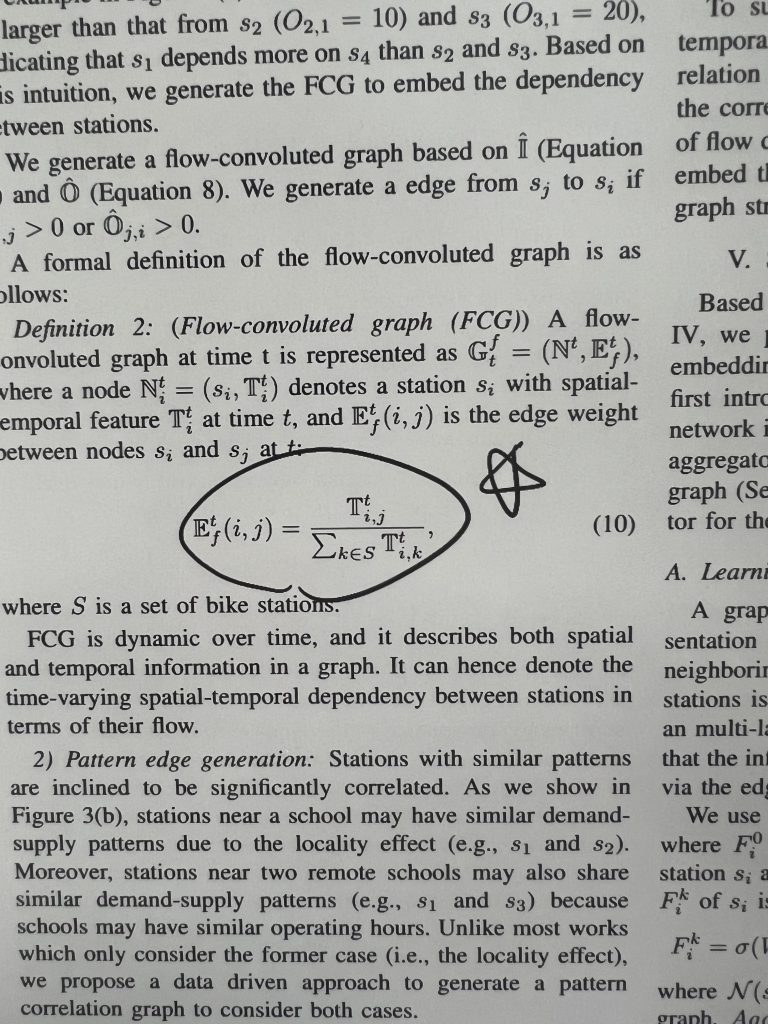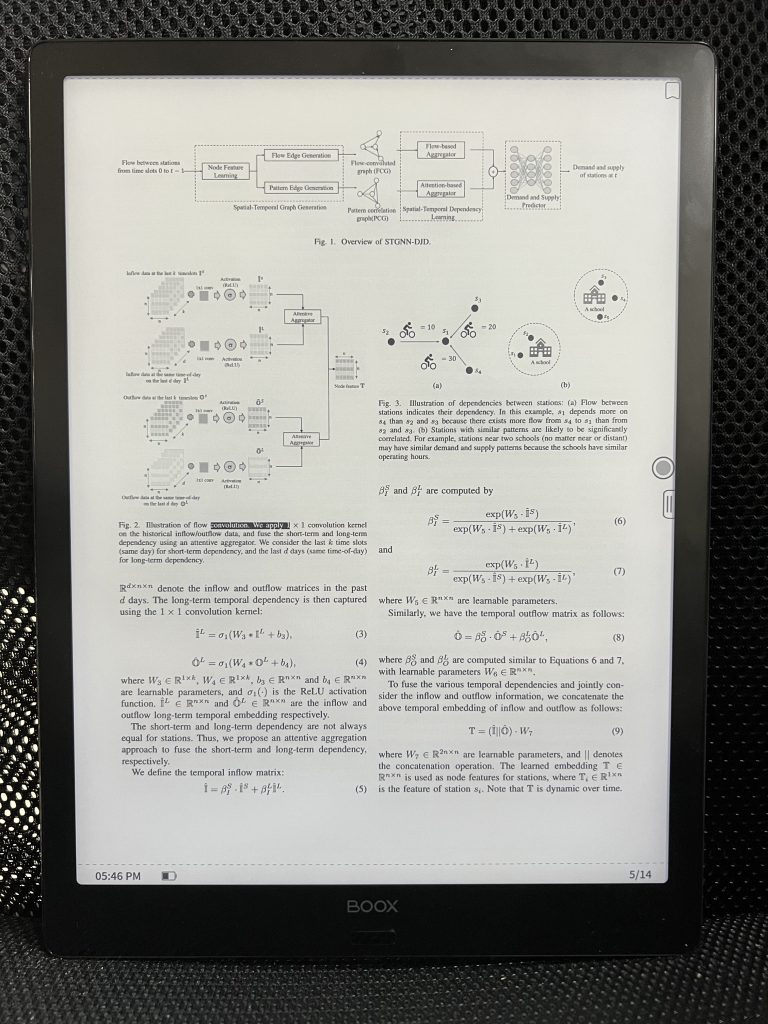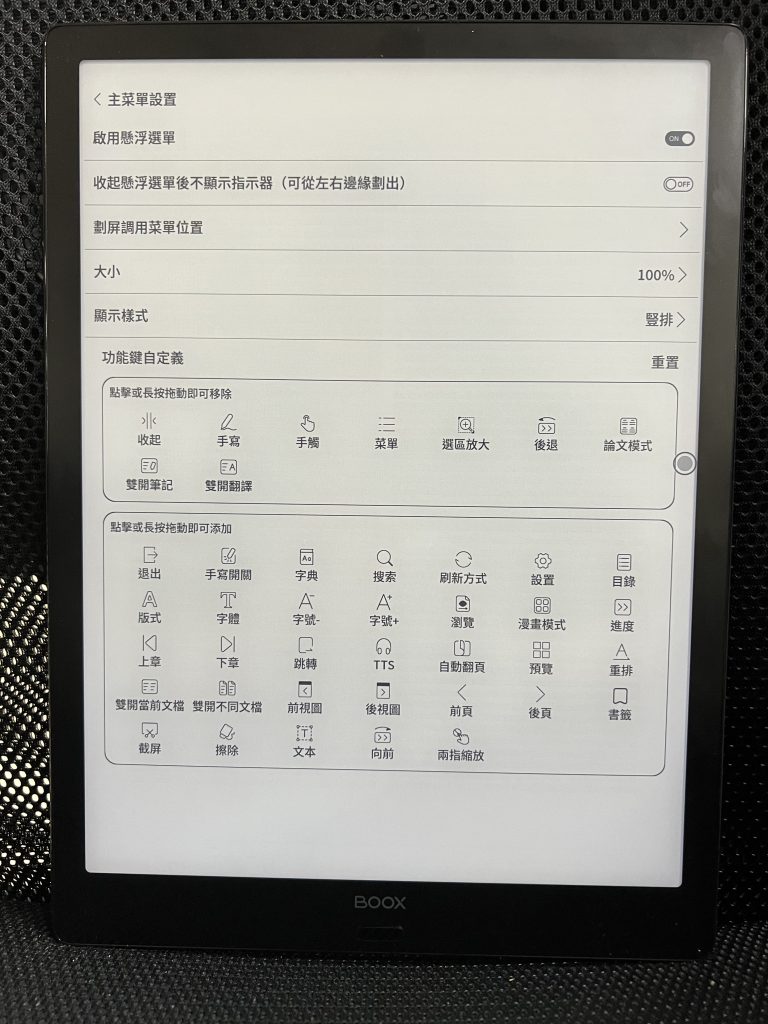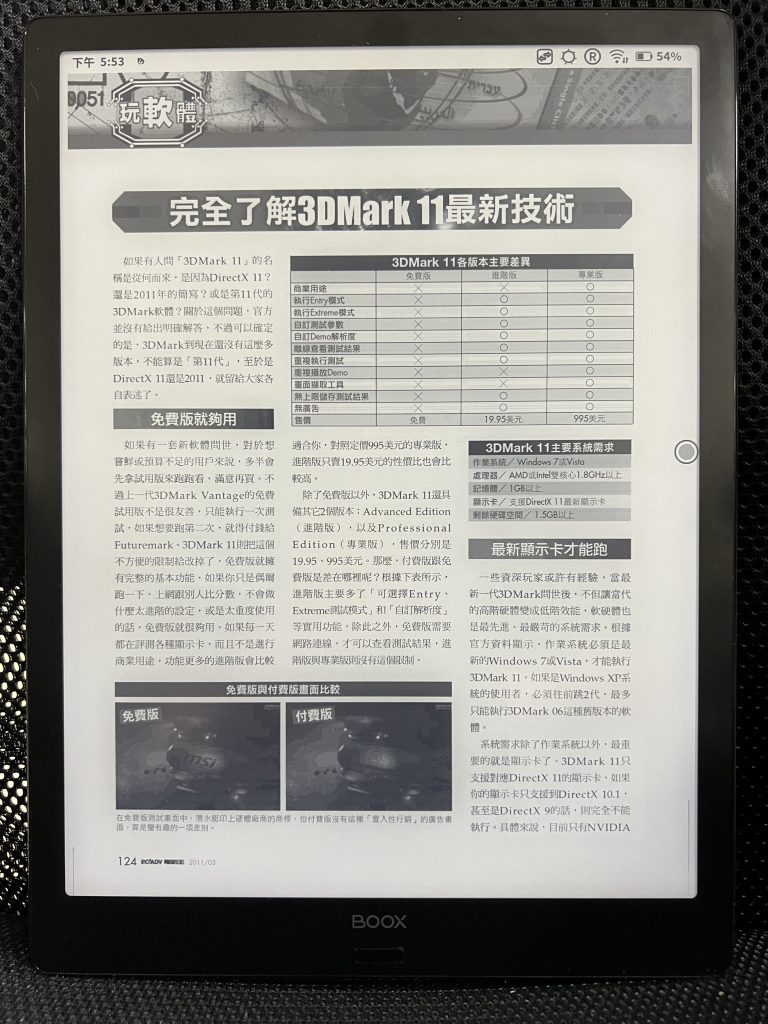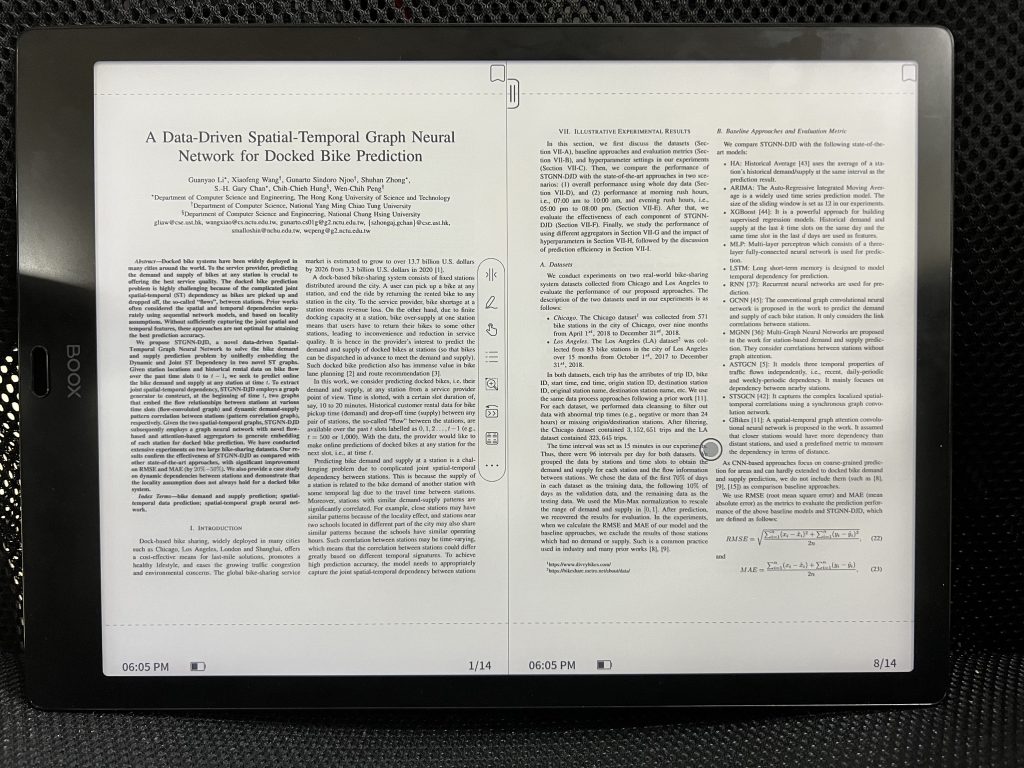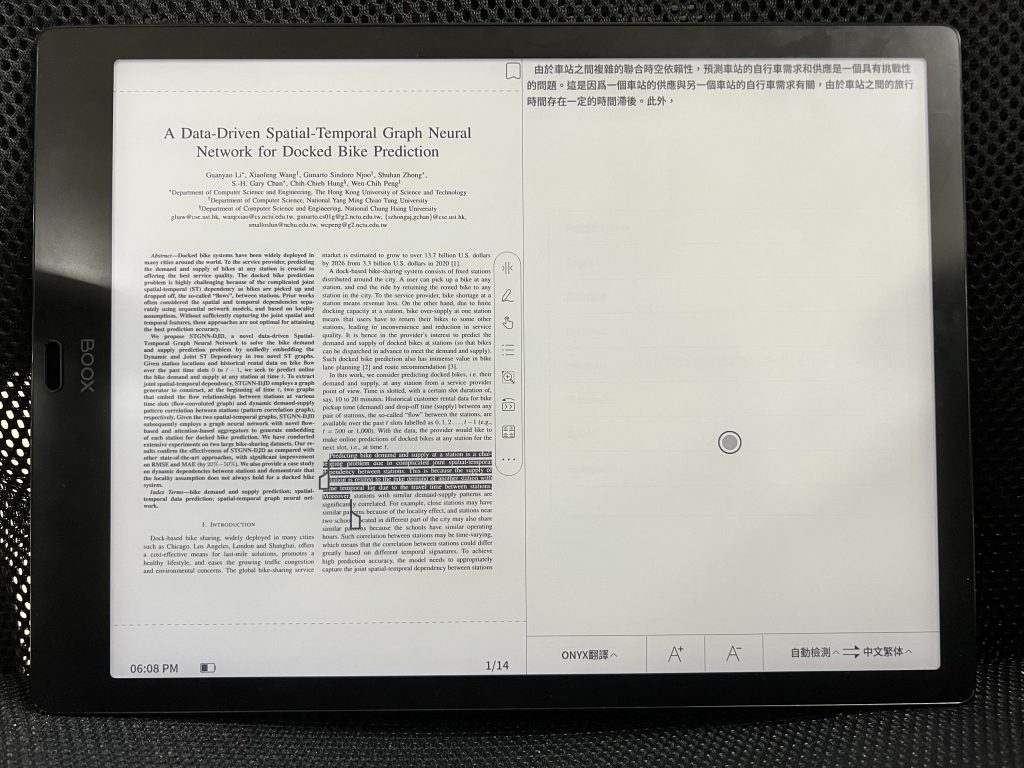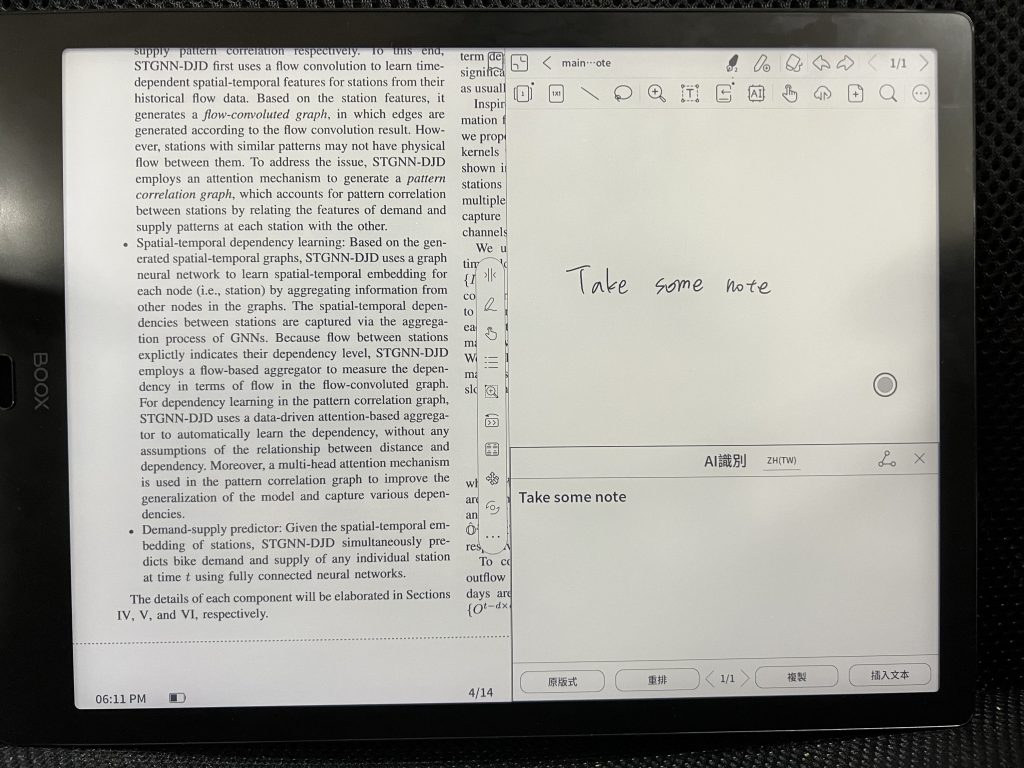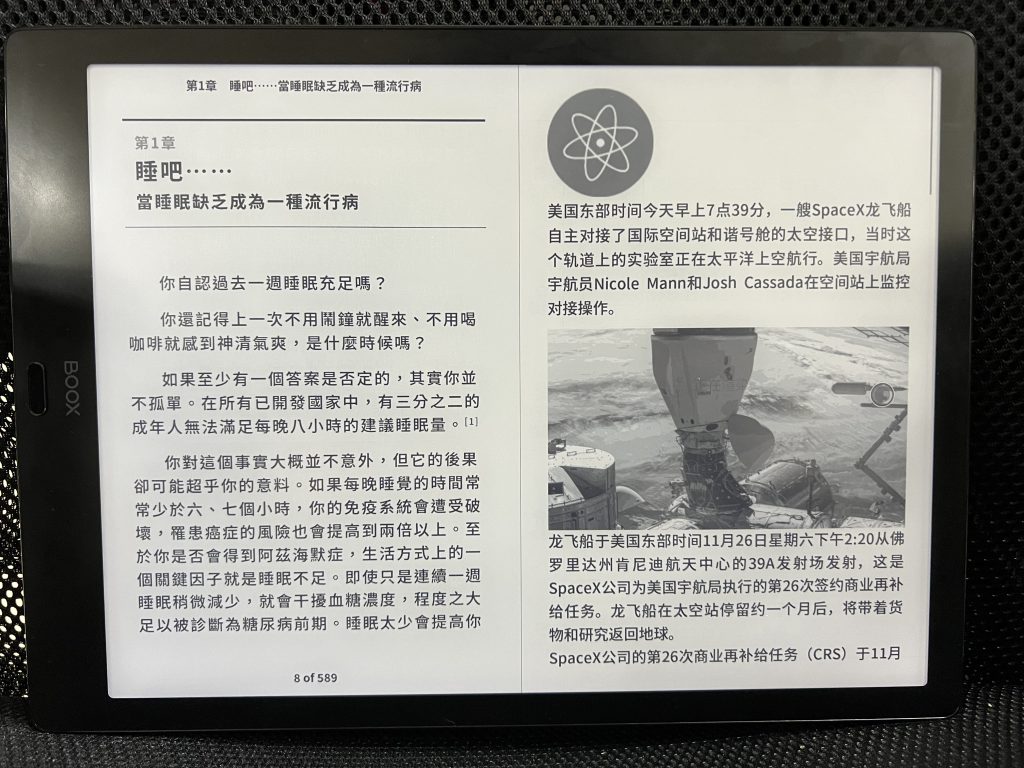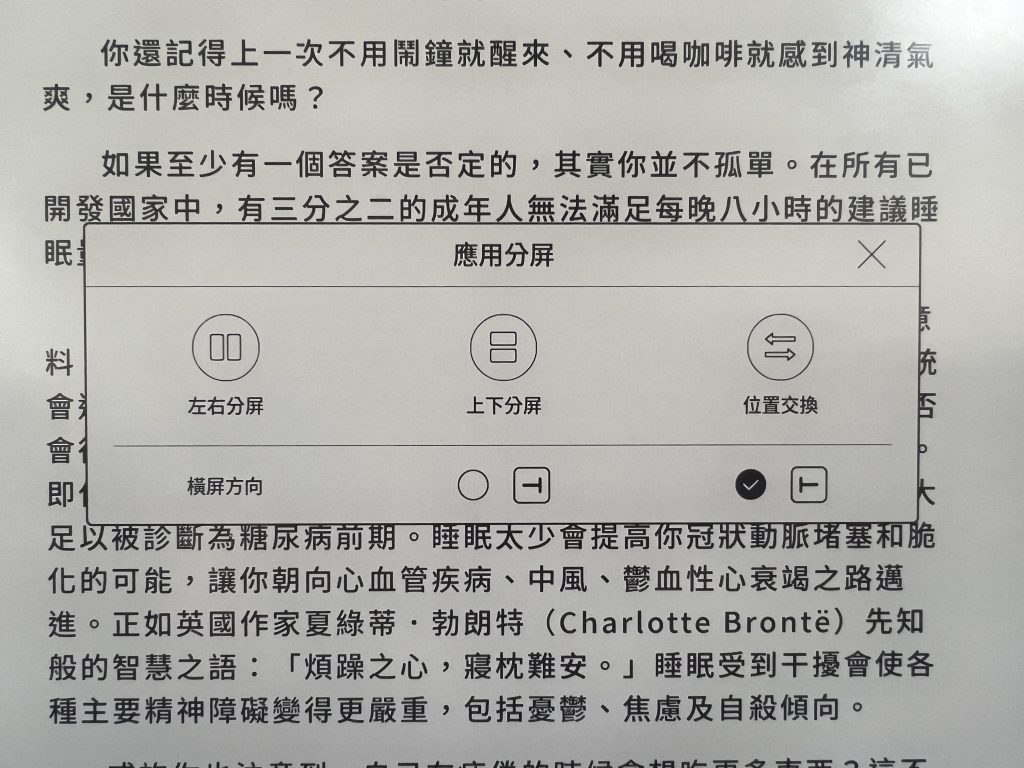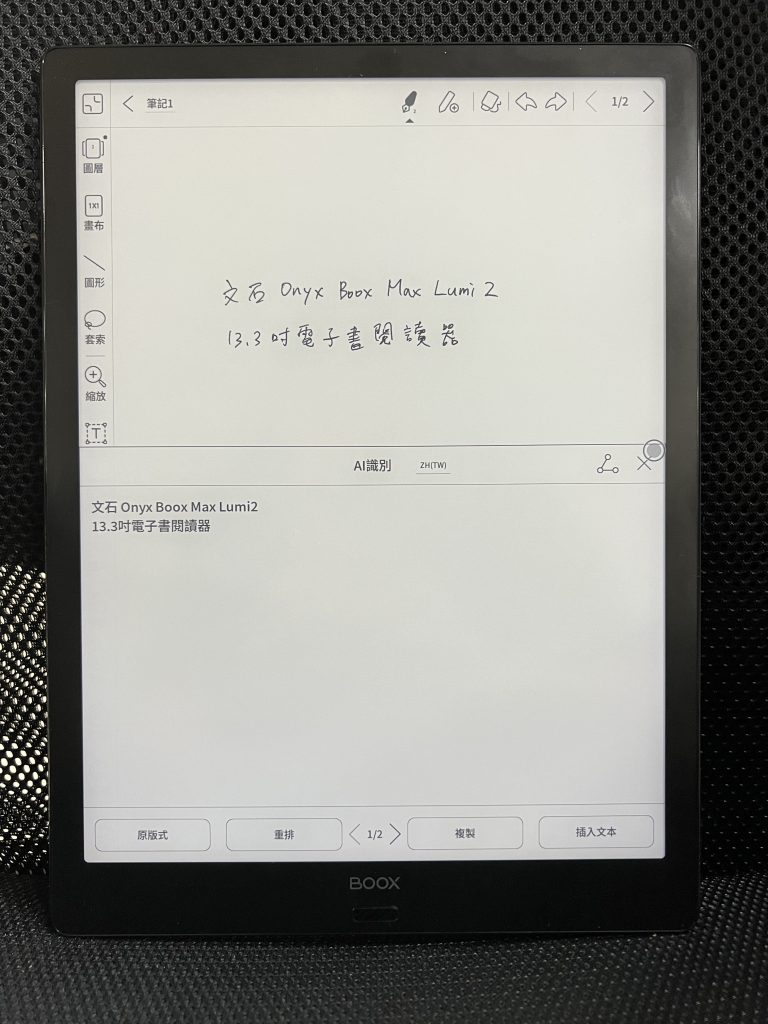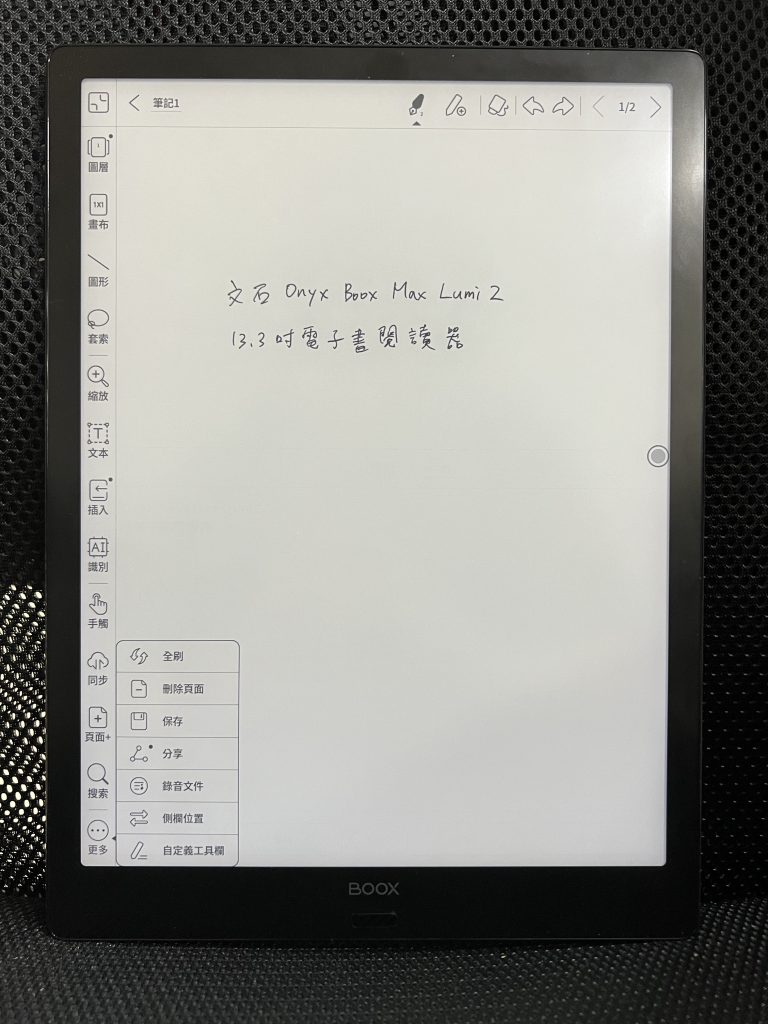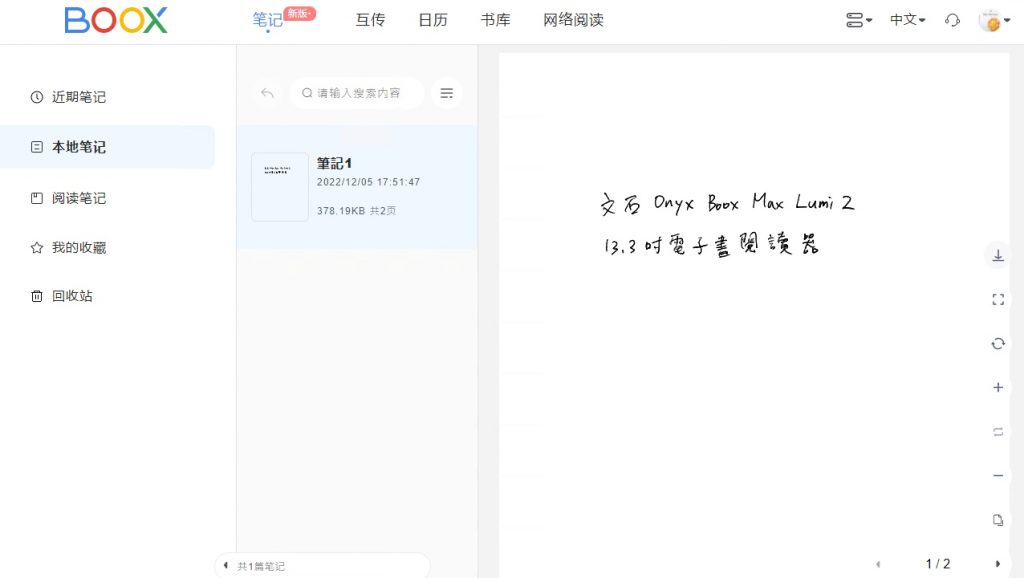先前體驗過的大多是 HyRead 的機型,這是第一次使用文石的電子閱讀器 BOOX Max Lumi 2,這台也是目前市面上最大的 13.3 吋螢幕,第一眼看到真的覺得超大片,雖然比我手上的 iPad Pro 12.9 吋大上不少,但重量還是輕上許多。
使用一陣子後只有一個感想,就是 HyRead 跟文石真的不是同一個等級的東西,相較 HyRead 深耕圖書館資源後才推出閱讀器,文石則是在閱讀器的每一個應用和每一個細節上都做出令人眼睛為之一亮的表現,以下分為幾個部分來分享。
閱讀
Max Lumi2 有內建京東書城,但由於我沒有使用過,於是下載了幾個我常用的書城像是 HyRead、Readmoo 以及 MyBook,雖然開啟時會提示這個 App 並沒有為這個裝置最佳化,不過使用上完全沒有問題,之前在 HyRead Gaze Note Plus C 上翻頁卡卡的 Readmoo,在 Max Lumi2 上也是十分順暢,也不會有殘影。
另外內建的閱讀器功能也十分多樣,像是雙開文件、直接在文件上做筆記、框選指定範圍放大以及流暢的雙指放大等許多非常好用的功能。
分屏操作
Max Lumi2 的 13.3 吋螢幕幾乎接近一張 A4 紙的大小,大螢幕最大優勢就是可以在螢幕上同時分屏執行兩個應用,而這個分屏操作基本上沒有任何限制,可以分屏操作兩個 App,或是在閱讀時旁邊開啟翻譯、筆記、另一個文件甚至是另一個 App。
速度
測試了一下瀏覽器,打開頁面非常複雜的 PChome 首頁,出來的速度和畫面也十分令人滿意;可能是歸功於高通的八核處理器,在這段時間都沒有遇到卡頓的問題,在先前體驗過的機型偶爾都會遇到反應慢半拍,手勢或是觸控點下去之後還要等一下才會有反應的狀況,在 Max Lumi2 上則是完全沒有遇到,甚至在分屏模式下同時開啟兩個 App 也不會有延遲的情形。

筆記
最令我驚豔的是它的筆記功能,可以說是麻雀雖小五臟俱全,使用 HyRead 的筆記 App 時,大概只有陽春的筆記和擦除的功能,但是 Max Lumi2 的筆記 App 除了錄音、套索、圖層、延伸畫布的功能之外,還提供了 AI 文字辨識,即使是中英混寫的辨識效果也十分準確,非常適合拿來整理筆記。更重要的是記錄下來的筆記還可以藉由雲端同步到文石的 5GB 免費雲端平台,網頁上也可以看到閱讀器內的筆記。
延伸螢幕
雖然第二代移除了第一代作為 HDMI 螢幕的功能,但是我們還是可以透過 Spacedesk 這個 App 將 Windows 電腦的螢幕顯示在 Max Lumi2 上,不過使用下來只能說效果差強人意,刷新速度品質調成一般的話,滑鼠移動都會 lag,但是調成快速的話又會有殘影;要拿電子閱讀器作為外接螢幕看來就是純粹閱讀靜態的文字,或是使用專門設計的 BOOX Mira (沒試用過)才行。
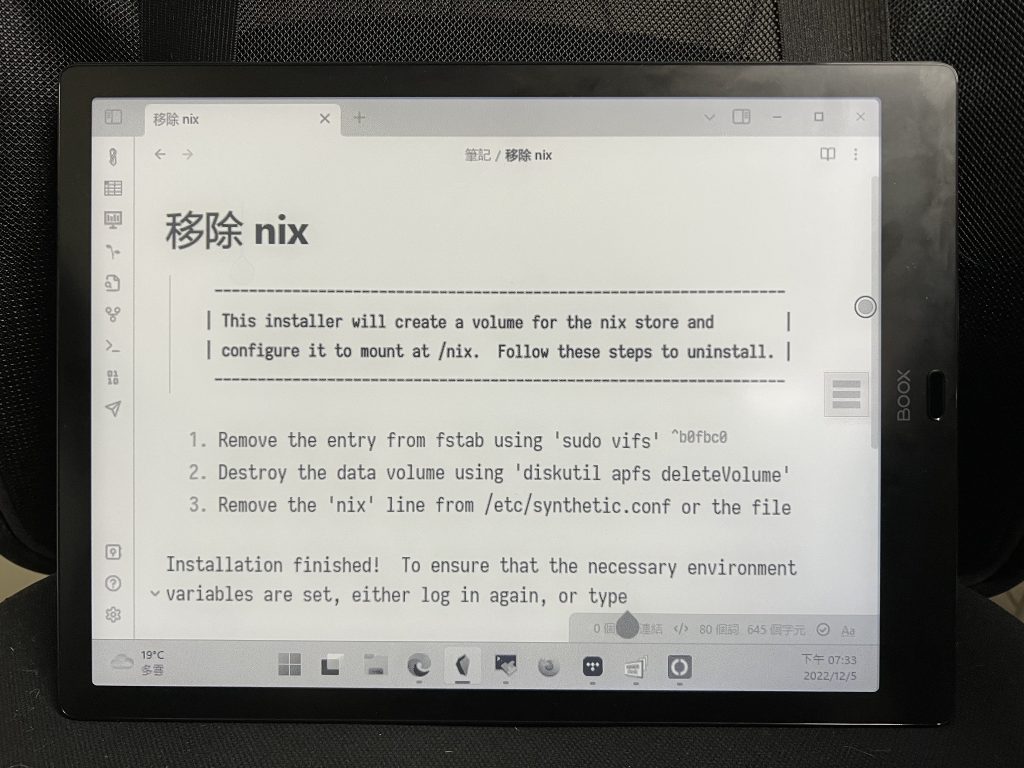
小結
第一次試用文石的電子閱讀器,著實讓我進入到一個電子閱讀器的新世界,開放的系統搭配各家的書城,令我暫時想不到有什麼理由要使用書城的專用閱讀器。13.3 吋的大螢幕雖然在顯示文件、雜誌和分屏應用都綽綽有餘,但是這段時間拿在我手上的時間實在少之又少,之後可能會找機會試試看文石的 10 吋電子閱讀器,例如最近新出的 BOOX Tab Ultra 10.3。